連接 HubSpot 和 QuickBooks Online
上次更新時間: 2025年9月19日
將您的 HubSpot 帳戶與 QuickBooks Online 進行資料同步。連接帳戶後,您可以在兩個系統之間同步聯絡人、產品和發票。您也可以在交易記錄時間線上看到付款詳細資訊。如果您使用的是傳統的 HubSpot-QuickBooks Online 整合,請參考這篇文章。
請注意:建議在連接整合之前,先與您的會計及法律團隊諮詢此功能是否適合您的需求。
若要取得 HubSpot 與 QuickBooks Online 整合的概觀,請觀賞此影片:
開始之前
限制
- 在 QuickBooks Online 中編輯發票:在 QuickBooks Online 中無法對 HubSpot 中建立的發票進行某些編輯。無法進行的編輯包括:新增或移除細列項目、更新定價、移除付款或新增稅務資訊。如果未在 HubSpot 中進行編輯,發票將無法同步。您可以在 QuickBooks Online 中更新發票欄位、新增付款或信用額,以及在 HubSpot 產生的發票上為明細項新增服務日期。最後,在 QuickBooks Online 中建立的發票也可以在 QuickBooks Online 中編輯。
- 收取稅金: 如果您是超級管理員,您可以選擇將您的帳戶加入自動化銷售稅收集 測試版。這可讓您在 HubSpot 中使用自動收稅功能建立發票時,將自動收稅資料從 HubSpot 同步至 QuickBooks Online。
- 非美國 QuickBooks Online 帳戶:大多數非美國 QuickBooks Online 版本要求同步發票包含稅項(如 VAT、HST、GST 等)。HubSpot 發票無法包含稅項,因此擁有非美國 QuickBooks Online 帳戶的使用者將無法使用此功能。
- 收入確認:HubSpot 發票不支援在 HubSpot 的項目中加入服務日期,而使用 QuickBooks Online 的收入確認功能時需要加入服務日期。
- 會計交易屬性: QuickBooks Online 應用程式不會將資料寫入會計交易屬性群組。如果您已連接此應用程式,建議在建立報告和觸發工作流程時使用發票物件。
- 付款在發票上分割:在 QuickBooks Online 中,一筆付款可以附加到多張發票上。但是,在 HubSpot 中,付款不能分割到不同的發票。因此,在 QuickBooks Online 中具有多張相關發票的付款將無法同步到 HubSpot。
使用整合前的建議
- 關閉 QuickBooks Online 中的自訂交易號碼: 檢查 QuickBooks Online 中的 自訂交易號碼設定是否開啟。建議關閉此設定。如果開啟,在 QuickBooks Online 中建立的發票會自動採用 HubSpot 發票前綴,這可能會導致發票號碼衝突。
- 鎖定已關閉的會計期:開啟設定,自動鎖定QuickBooks Online 中已關閉的會計期。這可確保任何關閉的會計期間不會被更改。
- 同步產品:建議將您的產品從 QuickBooks Online同步到 HubSpot,並在建立發票、報價和付款連結時使用這些產品。這將保證當發票和付款同步到 QuickBooks Online 時,它們會正確連結到您設定的收入和支出帳戶。
請注意
- 同步所有客戶: 建議將所有客戶從 QuickBooks Online 以聯絡人身份同步到 HubSpot。當您為現有客戶建立發票時,請務必使用從 QuickBooks Online 同步的聯絡人。這將確保您在 QuickBooks Online 中建立的任何發票都連接至正確的客戶。為新客戶開立發票時,請確定發票上的聯絡人是帳單聯絡人,您希望該聯絡人的電子郵件地址與 QuickBooks Online 中的客戶相連。
- 更新「建立已付發票」和「建立已付銷售收據」工作流程動作:如果使用雙向發票同步,建議更新您的工作流程,以篩選出來自發票的付款(例如,來源 = 發票的付款)。如果不更新工作流程,就會出現重複,因為發票付款也會觸發已付發票的建立。只會發生一次付款,但會有兩張付款的發票。
連接應用程式
若要連接應用程式,您必須是 HubSpot 帳戶的超級管理員或擁有App Marketplace 權限。
- 在你的 HubSpot 帳戶中,點擊頂端導覽列中的「Marketplace 圖示」marketplace,然後選取「HubSpot Marketplace」。
- 搜尋QuickBooks Online,並在結果中選取。
- 輸入 QuickBooks Online 登入詳細資訊,然後按一下安裝應用程式。
使用「引導式設定」設定同步
安裝 QuickBooks Online 整合後,您會被重新導向至Guided Setup頁面。這是一個單頁流程,引導您完成在 HubSpot 和 QuickBooks 之間設定發票、聯絡人和產品同步的步驟。
檢視每個物件的同步設定:
- 按一下每個同步對象的向右箭頭,以檢視同步設定。每個物件的同步設定將包括:
-
- 同步方向:您可以設定同步為單向或雙向。
- 資料衝突解決:當不清楚哪個應用程式擁有最新資訊時,您可以選擇由哪個應用程式覆寫另一個應用程式。
- 欄位對應:您可以設定您的 欄位對應。
- 同步篩選器:您可以新增篩選器,以限制哪些記錄會同步。
- 如果同步設定中有任何錯誤需要您注意,它們會顯示在每個對象同步部分的底部。
- 如果您想要進一步自訂同步設定,請按一下前往進階設定。
- 若要完成設定並開始同步資料,請在右上方按一下「儲存」並開始同步。
設定您的同步設定
開啟資料同步:
- 在你的 HubSpot 帳戶中,點擊頂端導覽列中的settings「設定圖示」。
- 導覽至左側欄中的整合 > 連線的應用程式。
- 按一下QuickBooks Online。
- 按一下CRM 同步索引標籤。
- 按一下設定您的同步。
- 在「選擇您要同步的資料」頁面上,按一下QuickBooks Online 下拉式功能表,然後選擇您要同步到 HubSpot 的物件。HubSpot 下拉選單會自動更新。
- 按一下同步方向箭頭,並選擇同步方向。您可以同步下列物件:
| HubSpot | QuickBooks 線上 | |
| 聯絡人 | ⇔ | 客戶 |
| 產品 | ⇔ | 產品與服務 |
| 發票 | ⇔ | 發票 |

請注意:
- 當發票從 QuickBooks Online 同步到 HubSpot 時,該發票將與發票上聯絡人的主要公司相關聯。如果某聯絡人在 HubSpot 中與多個公司相關聯,則發票會與主要公司相關聯。如果聯絡人沒有關聯公司,則發票不會關聯任何公司。一旦關聯了公司,就可以手動更新。
- 當已付款的發票從 HubSpot 同步到 QuickBooks Online 時,您在 HubSpot 中選擇的付款處理器(Stripe 或 HubSpot 付款)的相關處理費用將不會自動在 QuickBooks Online 中建立會計費用。若要對此進行核算,您可以建立一份所有發票和已收付款的報告,並將處理費用和 平台費用屬性相加,然後在 QuickBooks Online 中將總金額輸入為費用。
- 從 HubSpot 同步到 QuickBooks Online 的客戶會將相關公司記錄的名稱設定為顯示名稱。如果聯絡人在 HubSpot 中沒有關聯公司,QuickBooks Online 中的顯示名稱將預設為使用名和姓屬性。了解如何修改。
- 對於雙向同步發票,只有在 HubSpot 中建立發票並將其同步到 QuickBooks Online 的情況下,映射屬性的更新才能同步到 QuickBooks Online。
- 如果透過 ACH 進行的付款仍在處理中,即使您的發票已在 HubSpot 中標記為已付款,也只有在付款成功完成後才會在 QuickBooks Online 中標記為已付款。
- 在右上方,按一下下一步。
- 按一下「資料衝突解決方案」下拉選單,並選擇「使用 HubSpot 資料」或「使用 QuickBooks Online資料」。
- 在「映射欄位」部分,切換關閉開關,將其排除在同步之外。進一步瞭解資料同步欄位對應。
-
- Data Hub Starter、Professional 或Enterprise 帳戶 的使用者可按一下預先定義欄位下方的新增對應,以新增更多欄位。
- 從下拉式功能表選取欄位,然後按一下建立,或按一下delete 刪除以移除對應。
- 若要編輯或移除已新增的對應,請按一下動作,然後按一下編輯或刪除。
- Data Hub Starter、Professional 或Enterprise 帳戶 的使用者可按一下預先定義欄位下方的新增對應,以新增更多欄位。
請注意:
- 若要讓 QuickBooks Online 自訂欄位可用於 HubSpot 建立自訂發票欄位對應,在 QuickBooks Online 內,自訂欄位類型必須是文字和數字,位於交易類別中,已啟用列印功能,並開啟所有銷售表單,包括發票、估價單和銷售收據。
- 一旦設定自訂欄位對應,並啟用同步功能後,相符的發票 (包括歷史發票) 將會同步。
- 只有在 QuickBooks Online 中建立的前三個自訂發票欄位是可見的。如需詳細資訊,請參閱QuickBooks API 文件。
- 在右上方,按一下下一步。
- 在「限制」螢幕中,會根據您設定同步的日期自動為您設定推薦的篩選條件。設定篩選器是為了減少資料的「過度同步」,尤其是從 HubSpot 同步至 QuickBooks Online 時。查看 HubSpot推薦的同步篩選器。
- 同步篩選器(出站發票同步除外)可以編輯。要編輯同步篩選器:
-
- 在篩選器下,按一下同步篩選器旁的編輯。
-
- 選取您的屬性和篩選條件。
- 按一下套用條件,然後按一下完成。
開啟同步後,資料會在兩個系統之間自動同步。第一次同步完成後,記錄會定期同步。也可以透過同步概觀索引標籤上的Sync now 按鈕,依需求同步資料。
推薦的同步篩選條件
設定同步時,會根據您設定同步的日期自動為您設定推薦篩選條件。設定篩選器是為了減少資料「過度同步」,尤其是從 HubSpot 同步至 QuickBooks Online 時。如有需要,可對其進行編輯。
建議自動設定的篩選條件有
- 聯絡人: 使用下列篩選器進行雙向同步,以防止不必要的聯絡人從 HubSpot 同步至 QuickBooks Online:
- QuickBooks Online → HubSpot:篩選設定為所有 客戶。
- HubSpot → QuickBooks Online:在第一組篩選器中,設定了Invoice status is none of Draft和Create date is after [today's date]以及Invoice source is any of HubSpot 這兩個篩選器。
- 發票:如果沒有設定篩選條件,所有發票都會在 QuickBooks Online 和 HubSpot 之間同步。此過濾器設定從 QuickBooks Online 到 HubSpot 的單向同步,並設定Created time is after [today's date at 12:00 AM] 過濾器。日期設定為當天。
- 產品:從 QuickBooks Online 到 HubSpot 的單向同步,預設設定為All products & services過濾器。
設定客戶的顯示名稱
從 HubSpot 同步至 QuickBooks Online 的客戶會將相關公司記錄的名稱設定為顯示名稱。如果聯絡人在 HubSpot 中沒有關聯公司,QuickBooks Online 中的顯示名稱將預設為使用名和姓的屬性。
要修改這一點:
- 在你的 HubSpot 帳戶中,點擊頂端導覽列中的settings「設定圖示」。
- 導覽至左側欄中的整合 > 連線的應用程式。
- 按一下QuickBooks Online。
- 按一下CRM 同步索引標籤。
- 按一下聯絡人同步。
- 在「配置 」屏幕的「映射字段」部分,单击以切换「显示名称」←「关联公司名称」字段映射开关。
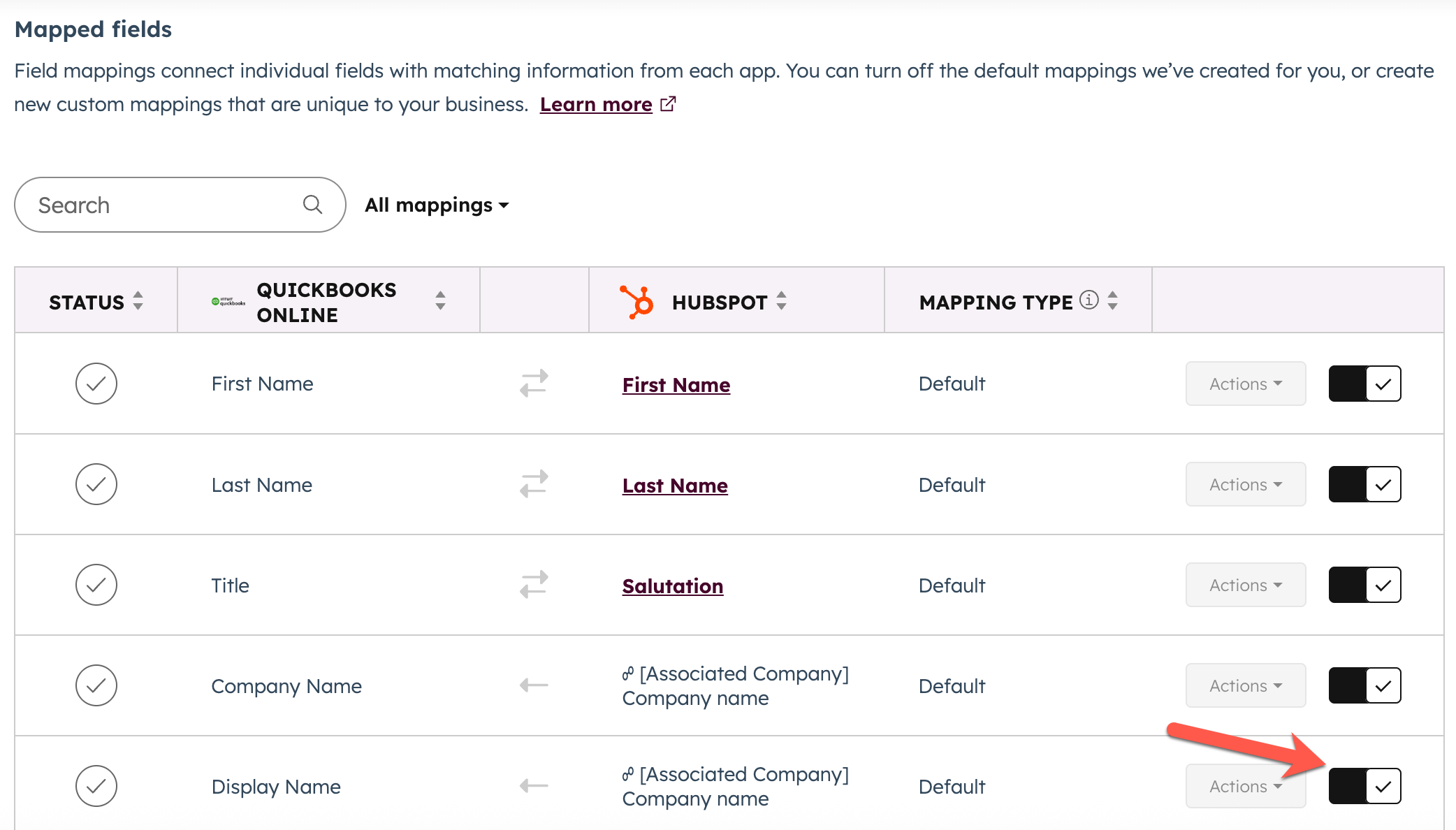
請注意:QuickBooks Online 中的顯示名稱欄位必須是唯一的。公司的第一位聯絡人會將其顯示名稱設定為公司名稱,但在第一位聯絡人之後嘗試同步至 QuickBooks Online 的該公司任何聯絡人都會因其顯示名稱已被使用而無法同步。建議在公司中使用一位連絡人作為任何發票或付款的帳單連絡人,以避免同步錯誤。發票、付款連結或報價可以傳送給任何數目的連絡人,但只有一個連絡人(與 QuickBooks Online 中的客戶相符)應該正式關聯。
編輯資料同步
編輯現有的資料同步:
- 在你的 HubSpot 帳戶中,點擊頂端導覽列中的settings「設定圖示」。 本地化。
- 導覽至左側欄中的整合 > 連線的應用程式。
- 按一下QuickBooks Online。
- 按一下CRM 同步索引標籤。
- 將滑鼠移至「聯絡人同步」、「產品同步」或「發票同步」,然後按一下「編輯」。
- 按照第一次設定同步的步驟進行變更。
檢視同步狀態
要檢視記錄清單及其同步狀態:
- 在你的 HubSpot 帳戶中,點擊頂端導覽列中的settings「設定圖示」。 導覽整合 > 連線的應用程式。
- 導覽至左側欄中的整合 > 連線的應用程式。
- 按一下QuickBooks Online。
- 按一下CRM 同步 索引標籤。
-
- 按一下物件檢視,以檢視同步、失敗或排除的記錄數量。若要編輯表格中顯示的欄位,請在表格右上方按一下更多,然後按一下編輯欄位。
- 按一下篩選條件:旁邊的所有物件,以依物件篩選。
- 按一下每列中的記錄數量,以檢視同步、失敗或排除記錄的詳細資訊。
- 按一下物件檢視,以檢視同步、失敗或排除的記錄數量。若要編輯表格中顯示的欄位,請在表格右上方按一下更多,然後按一下編輯欄位。

-
- 按一下記錄檢視,以檢視記錄清單。
- 若要編輯表格中顯示的欄位,請在表格右上方按一下更多,然後按一下編輯欄位。
- 使用表格上方的篩選器篩選記錄。
- 使用表格底部的頁面導覽瀏覽記錄。
- 在Sync activity(同步活動)下,按一下箭頭 以查看記錄上活動的詳細資訊。
- 按一下記錄檢視,以檢視記錄清單。

匯出同步記錄
匯出同步記錄:
- 在你的 HubSpot 帳戶中,點擊頂端導覽列中的settings「設定圖示」。 導覽左側欄中的整合 > 連線的應用程式。
- 導覽至左側欄中的整合 > 連線的應用程式。
- 按一下QuickBooks Online。
- 按一下CRM syncs 索引標籤。
- 按一下記錄檢視。
- 若要編輯表格中顯示的欄位,請在表格右上方按一下更多,然後按一下編輯欄位。
- 使用表格上方的篩選器篩選記錄。
- 篩選記錄後,請在表格右上方按一下更多,然後按一下匯出。
- 選擇您的檔案格式,然後按一下匯出。
- 匯出檔案將會以電子郵件寄到您的帳戶電子郵件。匯出準備就緒時,您也會收到應用程式內的通知。
關閉或刪除資料同步
- 在你的 HubSpot 帳戶中,點擊頂端導覽列中的settings「設定圖示」。 導航到整合 > 連線的應用程式。
- 導覽至左側欄中的整合 > 連線的應用程式。
- 按一下QuickBooks Online。
- 按一下CRM syncs 索引標籤。
- 將滑鼠移至您要關閉的對象同步,按一下更多,然後選擇關閉同步。

- 這將防止記錄在 HubSpot 和 QuickBooks Online 之間同步。關閉同步後,您可以按一下Edit sync settings(編輯同步設定 )以再次開啟同步。
- 按一下刪除同步以刪除同步。